创建子用户
操作步骤
1.登录浪潮云认证访问服务控制台。
2.点击“人员管理”选择“用户管理”标签页(默认)>“创建用户”按钮,进入子用户新建页面。如图:
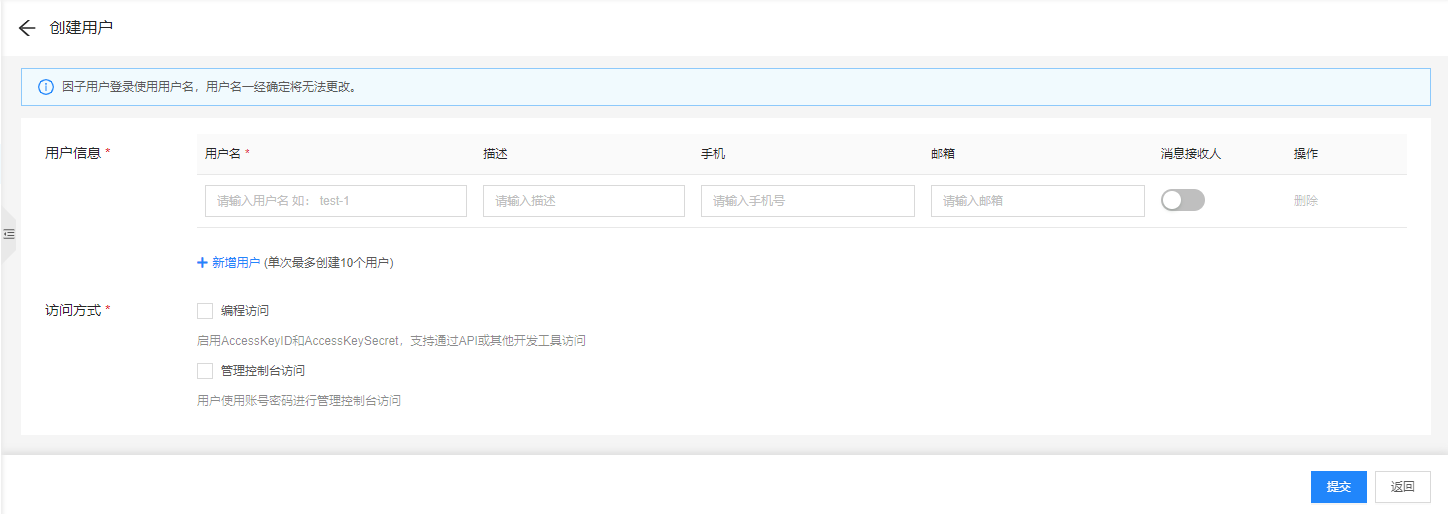
3.填写表单,表单内容及含义如表2所示。
4.可批量新增,通过点击“新增用户”按钮,如图:

新增按钮要求,必须将当前的用户信息填写正确,才可追加新用户
5.浪潮云控制台访问,可展开控制台访问相关选项,如图:

6.提交表单后,跳转至创建结果页面。页面包含用户名、密码等信息。若用户勾选了编程访问选项,则会展示编程访问所需的AccesskeyID及AccesskeySecret。 可以通过点击页面的复制按钮直接复制,或下载CSV文件保存如上信息。注意:页面关闭后将无法再次获取信息,请及时保存。
7.创建成功后,可直接在结果页为用户授权,加入用户组,如图:
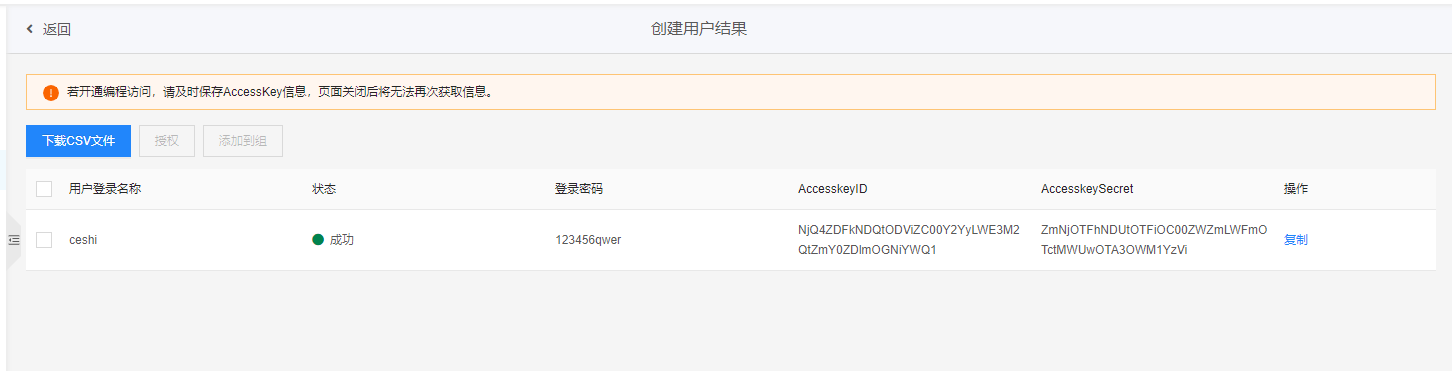
表2
| 字段名称 | 是否必填 | 含义 |
|---|---|---|
| 用户名 | 是 | 子用户名,不可重复。 |
| 备注 | 否 | 用户备注 |
| 手机 | 否 | 用户手机号 |
| 邮箱 | 否 | 用户邮箱 |
| 消息接收人 | 否 | 是否消息接收人,即系统是否向该用户发送操作提示信息。 |
| 编程访问 | 否 | 是否允许编程访问。若勾选此项,则允许通过API或其他开发工具访问。 |
| 浪潮云控制台访问 | 否 | 是否允许通过控制台访问,若勾选此项。则需要填写控制台密码等。 |
| 控制台密码 | 否 | 用户通过控制台访问浪潮云认证访问服务的密码。 |
| 要求重置密码 | 否 | 若勾选此项,子用户在下次登录时必须修改密码。 |
| 子账号安全 | 否 | 若勾选此项,子用户可以自主修改密码。只有当【要求重置密码】选择【无需重置】时,本选项的【不允许】才可选择 |
创建用户组
操作步骤
1.登录浪潮云认证访问服务控制台。
2.点击“人员管理”选择“用户组管理”标签页>“创建用户组”按钮,弹出用户组新建页面。如图:
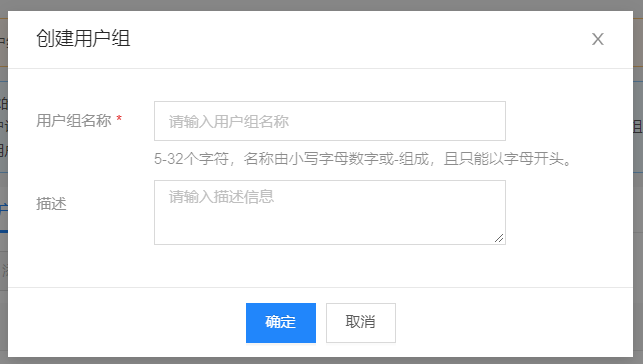
3.填写用户组名称及描述(非必填),点击确定完成创建。
创建自定义策略
操作步骤
1.登录浪潮云认证访问服务控制台。
2.点击“策略管理”选择“系统策略”标签页>“创建自定义策略”按钮,跳转至自定义策略新建页面。如图:
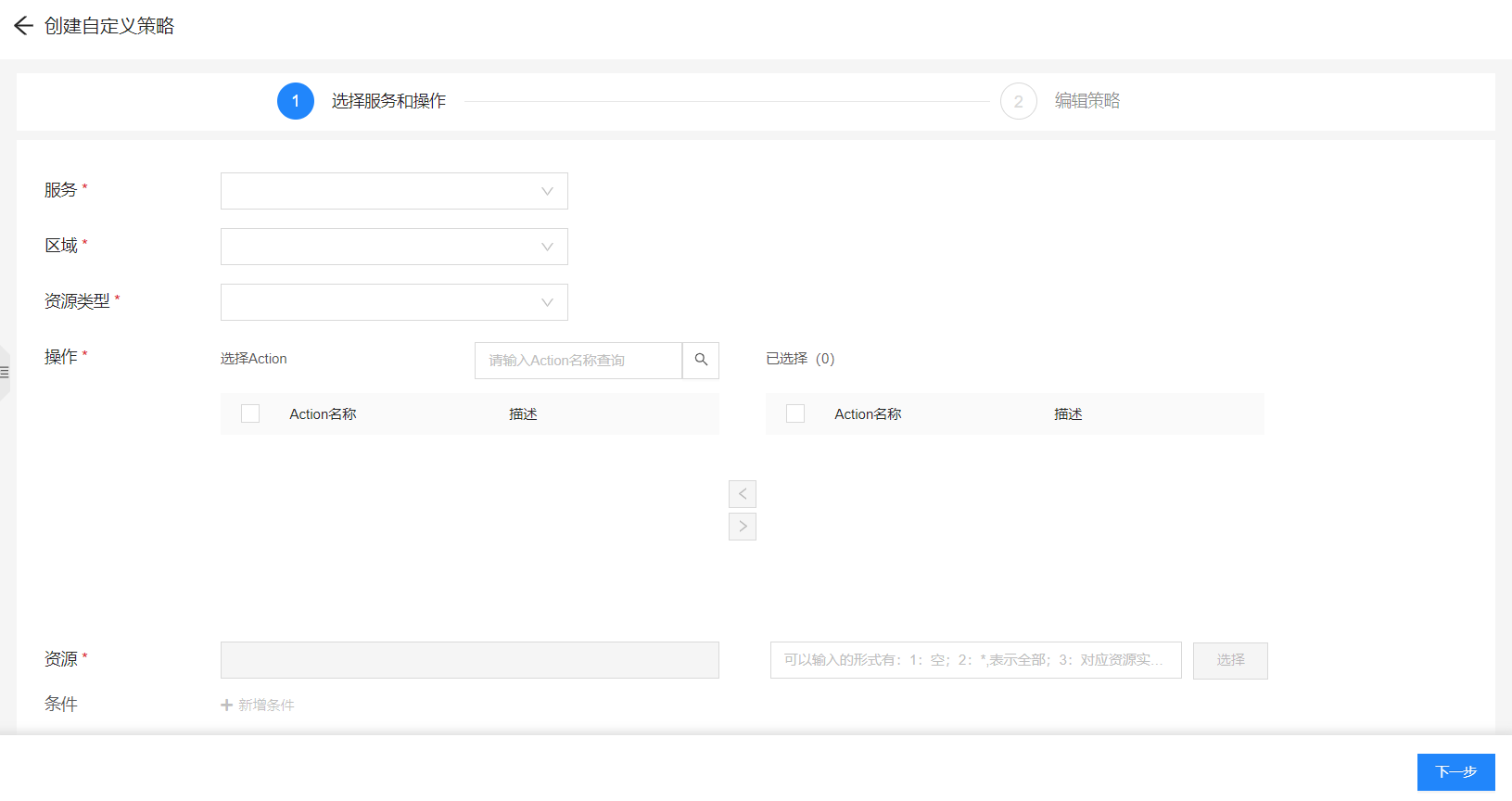
3.依次选择服务 > 选择区域 > 选择资源类型。
4.选择资源类型对应的操作,勾选操作(Action)后,点击" "按钮进行选择,加入右侧已选择列表。
"按钮进行选择,加入右侧已选择列表。
5.系统会自动根据选择生成资源,可根据需要自行修改。资源格式为冒号分隔的五段irn:service:region:accountId:resource,如“irn:iam:*:account0001:user”。各段具体内容为:
1) irn:固定值。
2) service:所属服务,不限服务,可用通配符“*”代替。
3) region:所属地区,不限地区,可用通配符“*”代替。
4) accountId:所属账号,自定义策略该项必须是当前登录用户的所属账号ID。
5) resource:具体资源,可以使资源类型如:user;也可以是具体的资源实例,如:user/user01。
6) 如5)所说的user01,可以在后面的可输入框中添加,也可不填,或者填"*"表示不限
6.新增条件功能展示如下图:
 1)点击
1)点击 按钮增加条件,在选择资源类型之前,该按钮不可点击
按钮增加条件,在选择资源类型之前,该按钮不可点击
2)点击 按钮删除条件
按钮删除条件
3)条件分为如下两种:
①StringEqualCondition:键来源于资源类型的鉴权上下文中的属性,值等于用户输入的固定值。
②StringContainCondition :键来源于资源类型的鉴权上下文中的属性,值包含用户输入的固定值。
③StringEndWithCondition:键来源于资源类型的鉴权上下文中的属性,值以用户输入的固定值为结尾。
④StringStartWithCondition:键来源于资源类型的鉴权上下文中的属性,值以用户输入的固定值为开头。
4)键和值必填,键在所有条件中保持唯一,不能选择同名的键
5)由于键对应于资源类型,所以当资源类型变更或者服务变更时,条件会清空,需要重新输入
7.完成后点击下一步,再第二步中填写策略名称(不可重复)及描述,并可根据需求修改策略内容。如图:
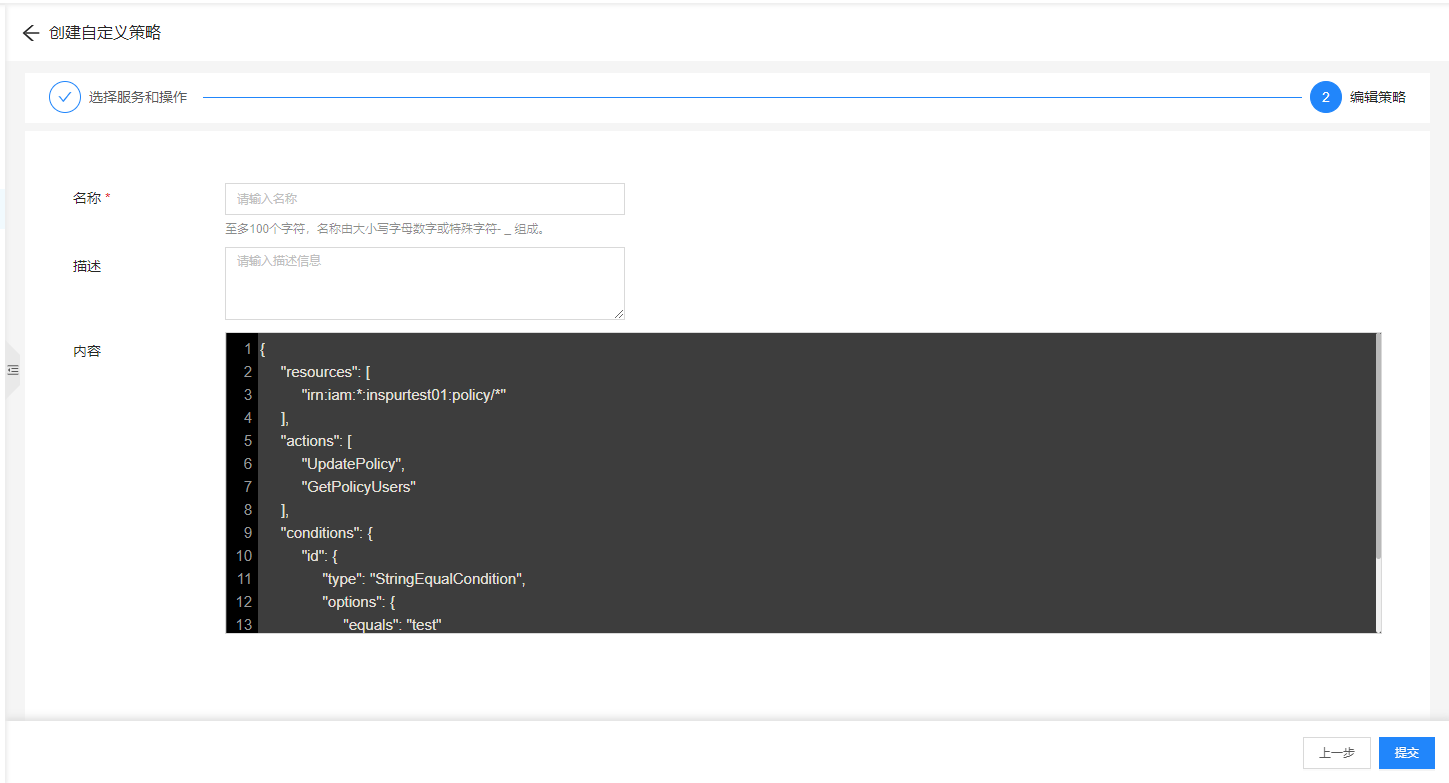
8.点击提交完成创建。
将用户添加到组
操作步骤
1.登录浪潮云认证访问服务控制台。
2.点击“人员管理”选择“用户管理”标签页(默认)
3.选择用户,点击" "按钮弹出添加到组页面,如图:
"按钮弹出添加到组页面,如图:
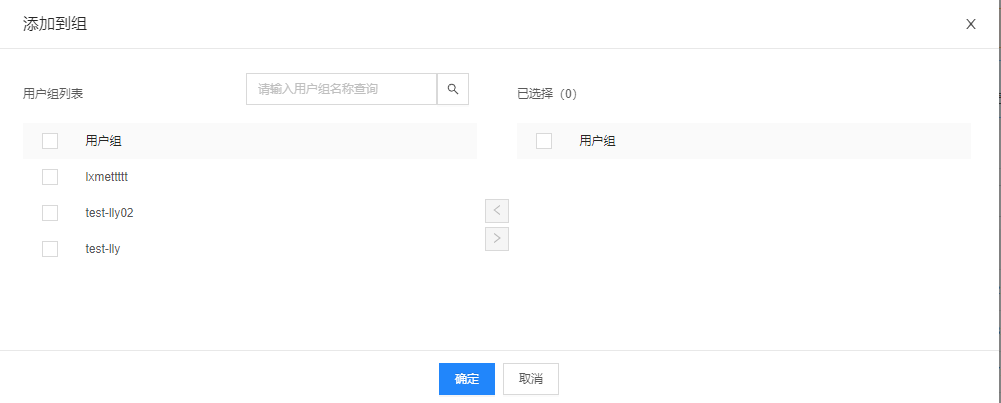
4.左侧列表显示当前账户下所有用户组。
5.勾选用户组后,点击" "按钮进行选择,加入右侧已选择列表。
"按钮进行选择,加入右侧已选择列表。
6.选择完成后,点击确定按钮完成添加到组操作。
7.添加到用户组后,用户将具有用户组包含的所有权限。
8.点击列表中的" "按钮将单个用户添加到组(此时左侧列表显示用户可添加的用户组--排除已添加)。
"按钮将单个用户添加到组(此时左侧列表显示用户可添加的用户组--排除已添加)。
为用户组授权
操作步骤
1.登录浪潮云认证访问服务控制台。
2.点击“人员管理”选择“用户组管理”标签页。
3.点击" "按钮弹出授权页面,如图:
"按钮弹出授权页面,如图:
"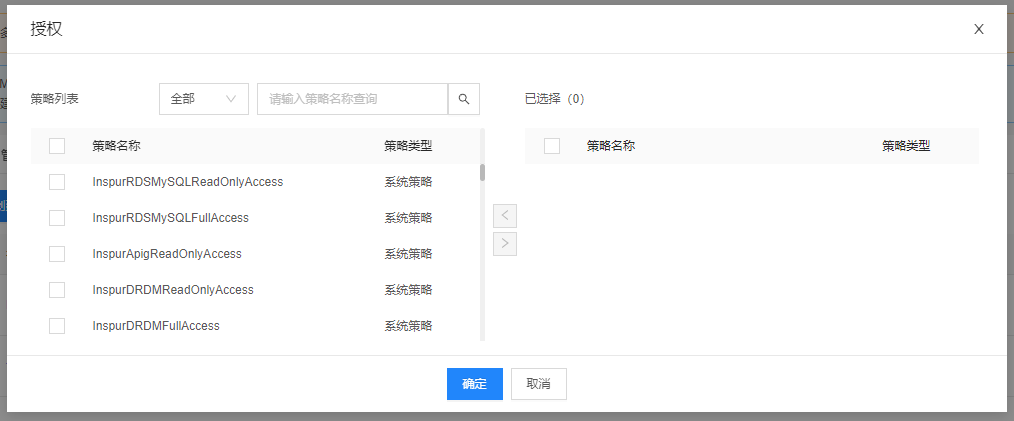 "
"
4.左侧列表显示用户组可授权(排除已授权)策略,支持通过策略类型及策略名称查询。
5.勾选策略后,点击" "按钮进行选择,加入右侧已选择列表。
"按钮进行选择,加入右侧已选择列表。
6.选择完成后,点击确定按钮完成授权操作。